PowerPoint2013取色器使用教程
摘要:①选中图片或者其他东西,在格式选项卡里面单击取色器按钮,这时鼠标会变成一个画笔的样子。②用鼠标点击一下要进行取色的地方,这时颜色就被记录下来...
①选中图片或者其他东西,在格式选项卡里面单击取色器按钮,这时鼠标会变成一个画笔的样子。
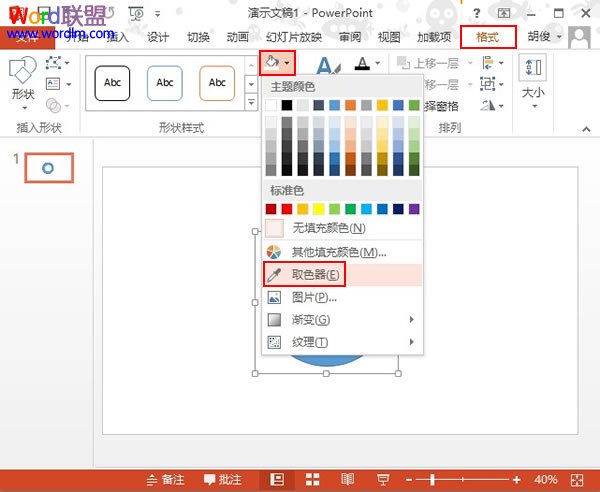
②用鼠标点击一下要进行取色的地方,这时颜色就被记录下来。
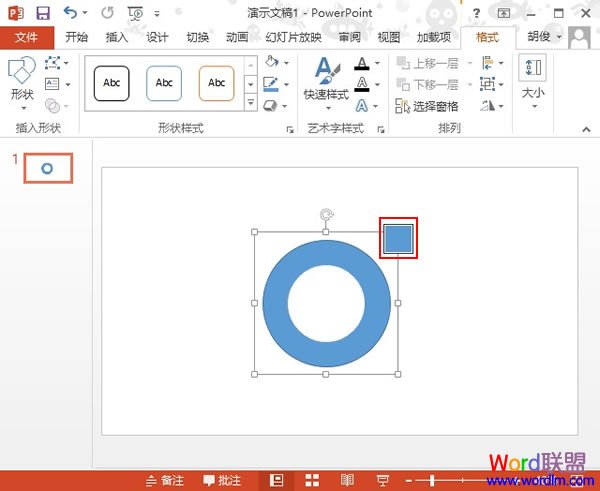
③我们在最近使用的颜色中可以找到。
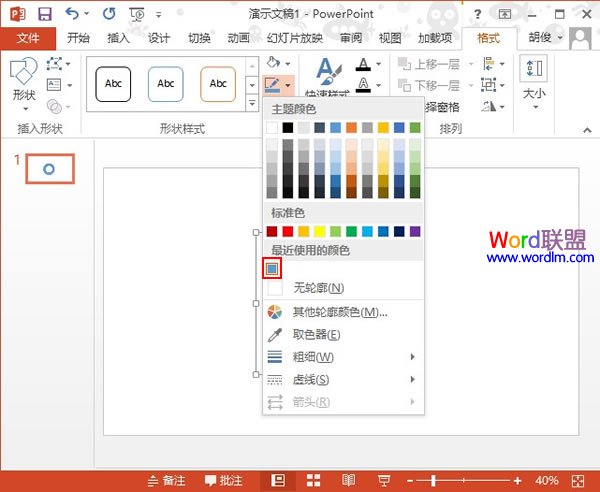
④直接将此颜色应用到新的对象中,快速方便,这比我们自己重新配色快多了。
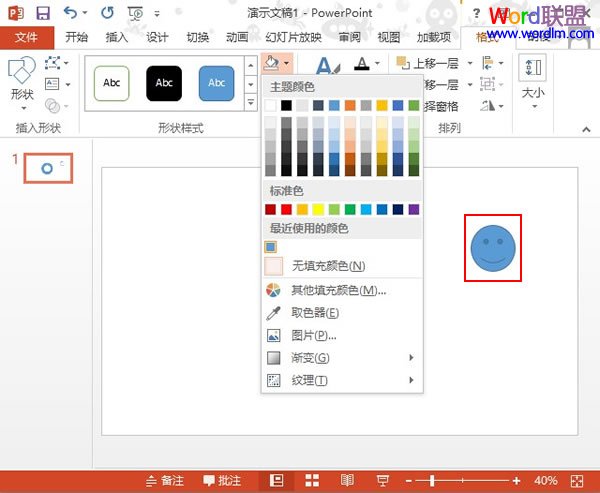
【PowerPoint2013取色器使用教程】相关文章:
★ 在PowerPoint2013中制作数学图形立体矩形的简单方法
★ PowerPoint 2007 “打包成 CD”命令不可用
★ PowerPoint 2007 页眉和页脚文本被打印出来
上一篇:
怎样设置PPT只能看不能编辑
下一篇:
在PPT中插入Flash动画四种方法
